Frage
Problem: Wie behebt man Store-Apps fehlenden Fehler nach dem Fall Creators Update?
Also habe ich gestern das Fall Creators Update installiert und die Show begann. Nach dem Update sind die meisten Windows Store-Apps, einschließlich der Store-App selbst, im Startmenü verschwunden. Cortana kann sie auch nicht finden, aber ich kann sie nicht neu installieren, da sie bereits auf dem System sind.
Die einzige Möglichkeit, auf sie zuzugreifen, besteht darin, den Windows Store online zu starten, die benötigte App zu finden, darauf zuzugreifen und auf Play zu klicken. Gibt es schon eine Lösung?
Gelöste Antwort
Microsoft hat endlich das Windows 10 Fall Creators Update (V1709) veröffentlicht und bringt es nach und nach auf Millionen von Desktops, Laptops und Tablets. Dieses Update ist derzeit das letzte große Update in der Geschichte von Windows 10 und alle zukünftigen Verbesserungen werden voraussichtlich mit wöchentlichen Updates eingeführt.
Der Unterschied zwischen wöchentlichen oder Qualitätsupdates und Funktionsupdates[1] (Anniversary Update, Creators Update und jetzt Fall Creators Update) ist die Anzahl der durchzuführenden Änderungen. Qualitätsupdates orientieren sich an der Systemwartung und aktuellen Problembehebung.
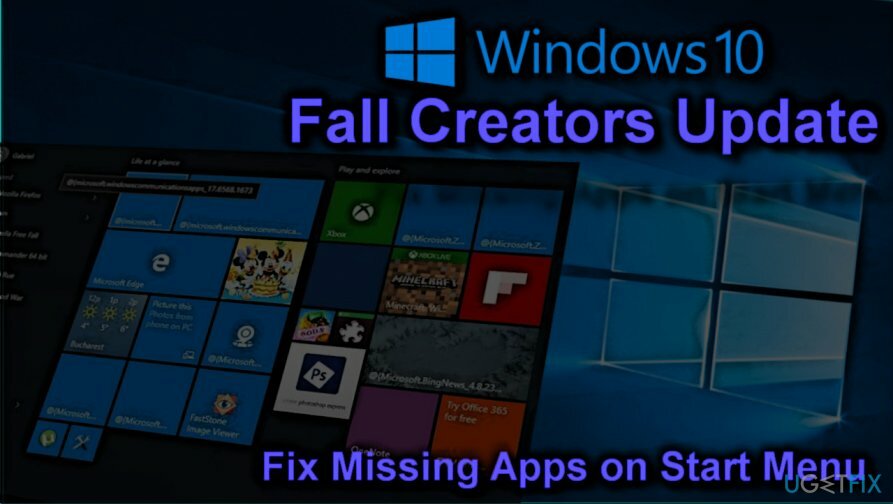
In der Zwischenzeit führen die Feature-Updates, in diesem Fall das Fall Creators Update, ein neues Design ein, People Hub, Mixed Reality,[2] Story Remix, Telefonverknüpfung und eine Reihe anderer neuer Funktionen sowie Verbesserungen verschiedener Funktionen, die im Creators Update (V1703) enthalten sind.
Obwohl Microsoft alle Anstrengungen unternimmt, um einen reibungslosen Rollout des Fall Creators Update zu gewährleisten, ist die Fülle an neuen Funktionen, Apps und Verbesserungen, die sofort auf Millionen verschiedener Geräte mit unterschiedlichen Hardwarekonfigurationen installiert werden müssen, kommen nicht vorbei Störungen.
Einer der Fehler im Fall Creators Update, die in Microsoft und anderen Foren aktiv diskutiert werden, bezieht sich auf die Standard-Apps.[3] Nach Angaben von Windows 10-Benutzern endete die Installation des Updates mit den fehlenden Apps, darunter Store, Skype, MSN News, Business und Sport, Netflix und andere.
Wenn das System nach der Installation von V1709 neu startet, fehlen viele der Store-App-Kacheln im Startmenü. Cortana kann die fehlenden Apps auch nicht finden. Trotzdem sind die Apps in der Liste Programme & Funktionen enthalten und können im Windows Store gestartet werden.
Derzeit gibt es keine offizielle Lösung. Obwohl Microsoft bereits nach der FCU-Installation über den fehlenden Apps-Bug informiert wurde, haben Techniker den Schuldigen noch nicht identifiziert. Nichtsdestotrotz gibt es ein paar inoffizielle Fixes, die helfen können, fehlende Apps wiederherzustellen (siehe unten).
Wenn das Problem jedoch nicht behoben wurde und Sie nicht auf viele der Store-Apps zugreifen können, müssen Sie möglicherweise das Update zurücksetzen und auf die Veröffentlichung des Patches warten.
Eine Anleitung zum Beheben des Fehlers fehlender Store-Apps in Windows 10 Fall Creators Update
Um ein beschädigtes System zu reparieren, müssen Sie die lizenzierte Version von. erwerben Reimage Reimage.
HINWEIS: Die unten bereitgestellten Fixes sind nicht offiziell, was bedeutet, dass sie nicht von Microsoft genehmigt wurden. Trotzdem haben viele Leute berichtet, dass sie hilfreich sind.
Auch wenn die Fixes geholfen haben, denken Sie daran, dass sie temporär sind und Sie das Patch-Update installieren müssen, sobald Microsoft es veröffentlicht.
Methode 1. Registrieren Sie die fehlenden Apps erneut mit PowerShell
Um ein beschädigtes System zu reparieren, müssen Sie die lizenzierte Version von. erwerben Reimage Reimage.
Wenn nach der Installation von Fall Creators Update viele Apps fehlen, können Sie sie am besten wiederherstellen, indem Sie eine erhöhte PowerShell ausführen und alle Apps mit ein paar Befehlen neu registrieren.
- Drücken Sie Windows-Taste und geben Sie ein Power Shell.
- Klicken Sie mit der rechten Maustaste auf Power Shell Option und auswählen Als Administrator ausführen.
- Fügen Sie in der Windows PowerShell-Umgebung die folgenden Befehle ein:
reg delete „HKCU\\Software\\Microsoft\\Windows NT\\CurrentVersion\\TileDataModel\\Migration\\TileStore“ /va /f
get-appxpackage -packageType Bundle |% {add-appxpackage -register -disabledevelopmentmode ($_.installlocation + „\\appxmetadata\\appxbundlemanifest.xml“)}
$bundlefamilies = (get-appxpackage -packagetype Bundle).packagefamilyname
get-appxpackage -packagetype main |? {-not ($bundlefamilies -contains $_.packagefamilyname)} |% {add-appxpackage -register -disabledevelopmentmode ($_.installlocation + "\\appxmanifest.xml")}
- Nachdem die Befehle ausgeführt wurden, schließen Sie PowerShell und prüfen Sie, ob die fehlenden Apps erfolgreich an das Startmenü angeheftet wurden.
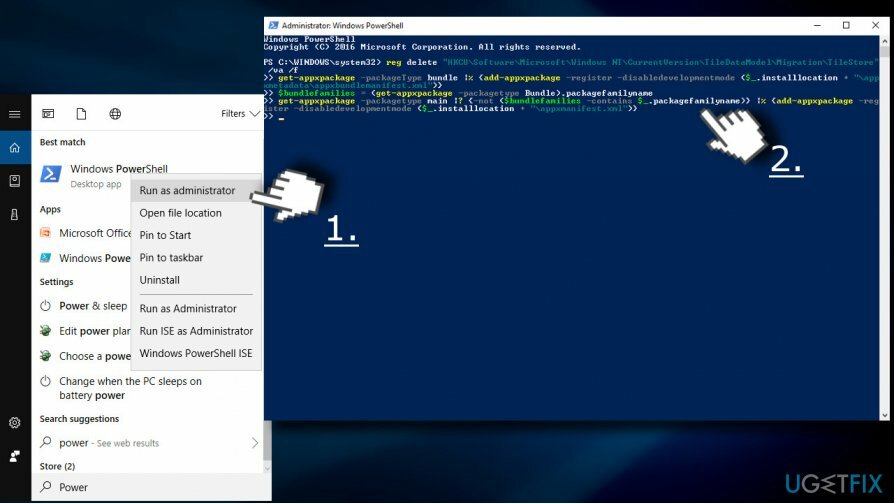
Methode 2. Reparieren oder Zurücksetzen der fehlenden Apps manuell
Um ein beschädigtes System zu reparieren, müssen Sie die lizenzierte Version von. erwerben Reimage Reimage.
Diese Methode kann den Benutzern von Windows 10 Fall Creators Update helfen, die festgestellt haben, dass eine oder mehrere Apps fehlen.
- Drücken Sie Windows-Taste + I und öffnen Apps Sektion.
- Erweitern Sie die Apps & Funktionen Abschnitt und suchen Sie die fehlende App.
- Klicken Sie auf den Eintrag der App und wählen Sie Erweiterte Optionen Verknüpfung.
- Wenn du ein siehst Reparatur Option, klicken Sie darauf. Wenn diese Option nicht verfügbar ist oder die App nicht wiederhergestellt werden konnte, wiederholen Sie die oben aufgeführten Schritte, mit der Ausnahme, dass Sie nicht auf die Schaltfläche Reparieren klicken, sondern auf. klicken Zurücksetzen.
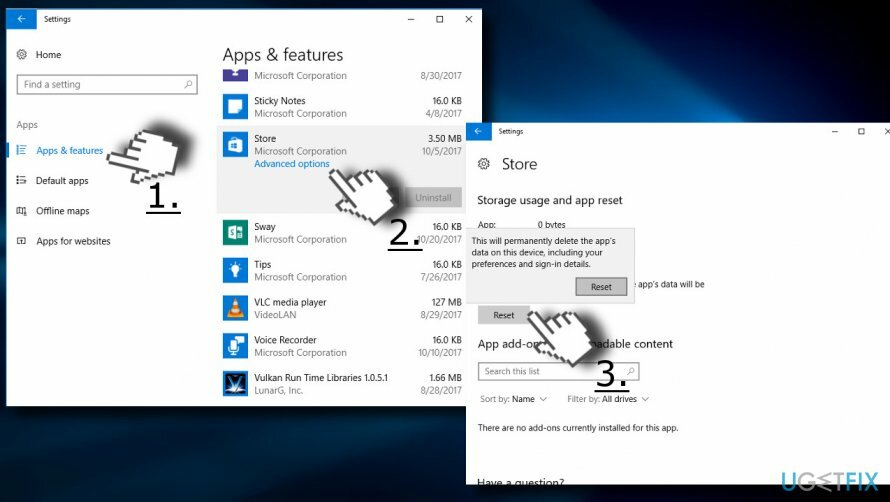
Methode 3. Installieren Sie die fehlenden Apps neu
Um ein beschädigtes System zu reparieren, müssen Sie die lizenzierte Version von. erwerben Reimage Reimage.
Wenn die vorherigen Methoden nicht geholfen haben, fehlende Store-Apps auf Fall Creators Update wiederherzustellen, sollten Sie versuchen, sie neu zu installieren.
- Drücken Sie Windows-Taste und wählen Sie Apps.
- Auf der Apps & Funktionen Suchen Sie die Apps, die im Startmenü fehlen, und klicken Sie darauf (nacheinander).
- Wählen Deinstallieren.
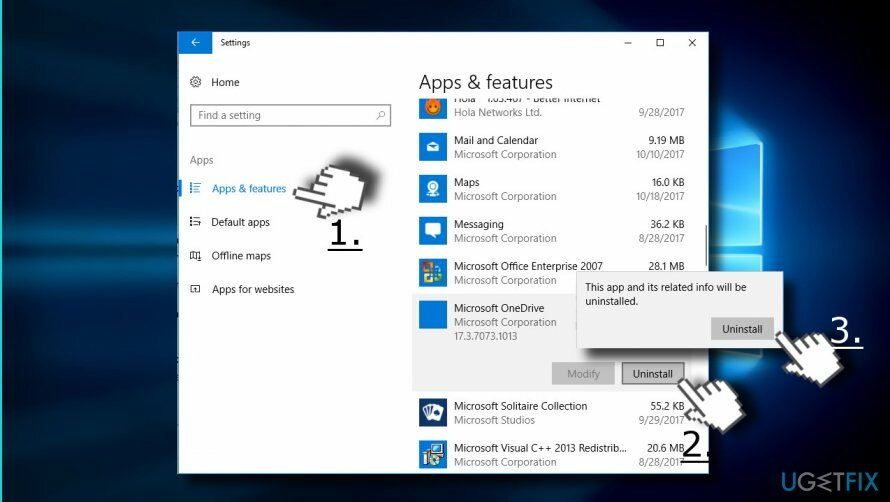
- Danach öffnen Windows Store und installieren Sie die zuvor deinstallierten Apps erneut.
Methode 4. Rollback des Updates
Um ein beschädigtes System zu reparieren, müssen Sie die lizenzierte Version von. erwerben Reimage Reimage.
Wenn das Zurücksetzen oder Neuinstallieren der fehlenden Apps auf Fall Creators Update geholfen hat, ist dies die einzige Möglichkeit, die Apps zu erhalten Zurück ist, das Update zurückzusetzen und das Creators Update (V1703) weiter zu verwenden, bis der Fehler offiziell ist Fest.
- Drücken Sie Windows-Taste + I und öffnen Update & Sicherheit Sektion.
- Klicke auf Erholung Taste.
- Klicken Loslegen Knopf unter Gehen Sie zurück zu einem früheren Build.
- Wählen Sie eine Option, ob Sie möchten Behalte meine Dateien oder Alles entfernen.
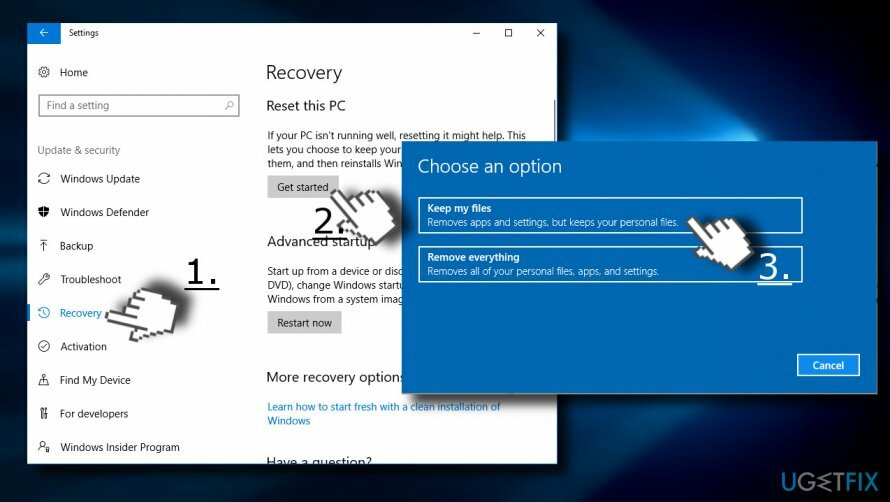
- Jetzt sollte das System die Änderungen rückgängig machen und dann neu starten. Sobald das System neu startet, sollten sich alle fehlenden Apps an ihren regulären Plätzen befinden.
Repariere deine Fehler automatisch
Das Team von ugetfix.com versucht sein Bestes zu tun, um den Benutzern zu helfen, die besten Lösungen zur Beseitigung ihrer Fehler zu finden. Wenn Sie sich nicht mit manuellen Reparaturtechniken abmühen möchten, verwenden Sie bitte die automatische Software. Alle empfohlenen Produkte wurden von unseren Fachleuten getestet und freigegeben. Tools, mit denen Sie Ihren Fehler beheben können, sind unten aufgeführt:
Angebot
mach es jetzt!
Fix herunterladenGlück
Garantie
mach es jetzt!
Fix herunterladenGlück
Garantie
Wenn Sie Ihren Fehler mit Reimage nicht beheben konnten, wenden Sie sich an unser Support-Team. Bitte teilen Sie uns alle Details mit, die wir Ihrer Meinung nach über Ihr Problem wissen sollten.
Dieser patentierte Reparaturprozess verwendet eine Datenbank mit 25 Millionen Komponenten, die jede beschädigte oder fehlende Datei auf dem Computer des Benutzers ersetzen können.
Um ein beschädigtes System zu reparieren, müssen Sie die lizenzierte Version von. erwerben Reimage Tool zum Entfernen von Malware.

Privater Internetzugang ist ein VPN, das verhindern kann, dass Ihr Internetdienstanbieter die Regierung, und Dritte daran, Ihre Online-Daten zu verfolgen, und ermöglichen es Ihnen, vollständig anonym zu bleiben. Die Software bietet dedizierte Server für Torrenting und Streaming, die eine optimale Leistung gewährleisten und Sie nicht ausbremsen. Sie können auch geografische Beschränkungen umgehen und Dienste wie Netflix, BBC, Disney+ und andere beliebte Streaming-Dienste ohne Einschränkungen anzeigen, unabhängig davon, wo Sie sich befinden.
Malware-Angriffe, insbesondere Ransomware, sind bei weitem die größte Gefahr für Ihre Bilder, Videos, Arbeits- oder Schuldateien. Da Cyberkriminelle einen robusten Verschlüsselungsalgorithmus verwenden, um Daten zu sperren, können diese nicht mehr verwendet werden, bis ein Lösegeld in Bitcoin gezahlt wird. Anstatt Hacker zu bezahlen, sollten Sie zuerst versuchen, Alternativen zu verwenden Erholung Methoden, die Ihnen helfen könnten, zumindest einen Teil der verlorenen Daten wiederherzustellen. Andernfalls könnten Sie zusammen mit den Dateien auch Ihr Geld verlieren. Eines der besten Tools, das zumindest einige der verschlüsselten Dateien wiederherstellen könnte – Datenwiederherstellung Pro.